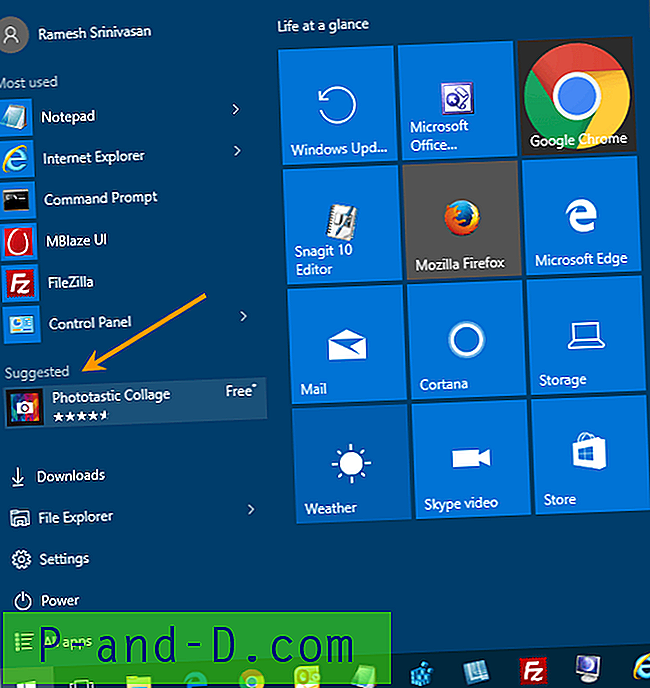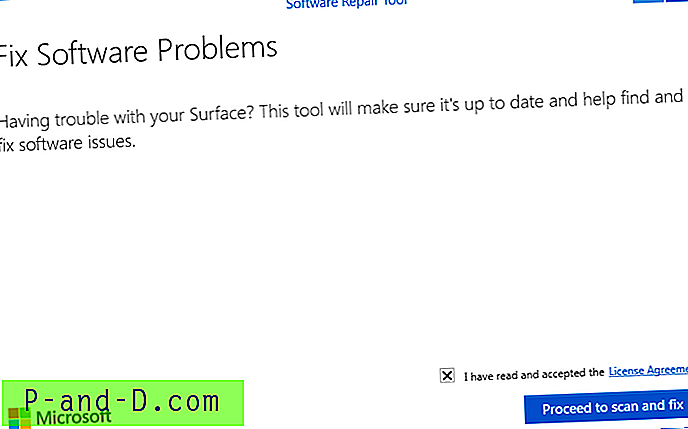Om ditt system plötsligt bestämde sig för att stänga sig, eller om det fanns något slags hörbart larm från maskinen du aldrig har hört talas om förut, skulle du veta vad problemet var? En vanlig orsak till detta är att din dators centrala processenhet (CPU) har nått sin kritiska driftstemperatur och har stängt av sig själv för att förhindra att den skadas, eller att ett larm säger att det är på väg att stänga av.
Det finns många orsaker till att din dators CPU har blivit för varm; kylfläkten har slutat fungera eller dess luftflöde blockeras av damm eller smuts, skiktet av termisk pasta mellan kylflänsen och CPU har gått dåligt och måste bytas ut, eller kanske drivs processorn med en högre driftsfrekvens / spänning än normalt . Något annat som kan orsaka detta är att blockera kylventilerna i bärbara datorer och netbooks genom att placera dem på en säng eller soffa, vilket uppenbarligen är lätt att förhindra.
För att förstå varför detta kan hända, vill många användare veta vad den maximala temperaturen är som en processor kan arbeta innan dessa kritiska situationer inträffar, och alla åtgärder som kan vidtas för att hindra den från att hända. Alla processorer värms upp till viss grad, vissa högre än andra. Det är uppenbart att det finns många förhållanden som påverkar varför en CPU skulle värma upp mer än en annan, till exempel omgivningstemperatur, luftflöde i fallet och typen av kylare. chipet ner effektivt.
För att starta kan temperaturen för de flesta processorer läsas via en uppsättning sensorer antingen på moderkortet eller inuti själva processorn. Ditt moderkort kan ha kommit med ett program för att läsa sensortemperaturerna, men om inte finns det flera gratisverktyg runt internet som kan hjälpa dig. Några av de verktyg som vi rekommenderar för jobbet är SpeedFan, Open Hardware Monitor eller HWMonitor.

Något du måste vara medveten om är att någon övervakningsprogramvara kan ge dig två uppsättningar temperaturer, ett enda CPU-värde och eventuellt ett flera CORE-värde som visar varje kärntemperaturvärde för en dual- eller quad core-processor. Det enskilda värdet är vad du behöver notera eftersom det är det värde du ser i BIOS, och det är också temperaturavläsningen som utlöser alla systemavstängningar eller ljudlarm.
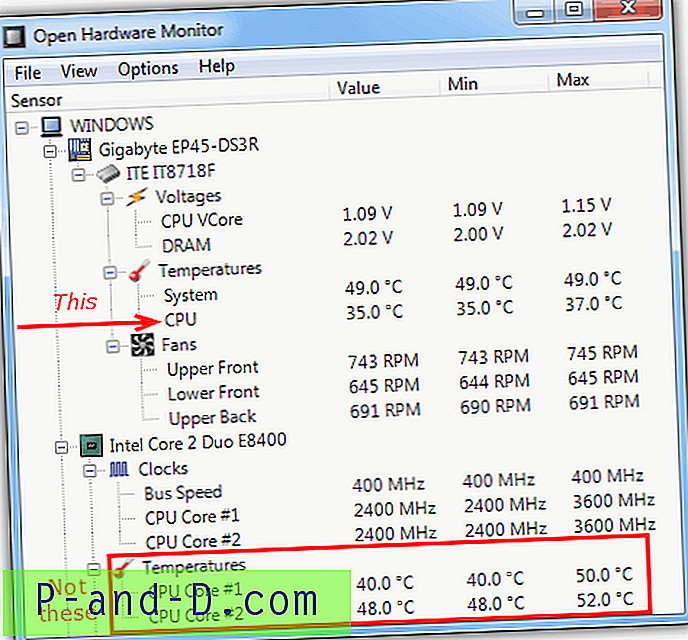
Ett annat sätt att kontrollera CPU-temperaturen är genom BIOS, under en meny som har olika namn men som vanligtvis ligger i linje med "Systemhälsa", "Sensorer" eller "PC Health Status" etc. Detta kommer förmodligen också att ge dig moderkortets temperatur, spänningar och CPU-fläkthastighet.
Du bör kunna ställa in ett hörbart larm för CPU-temperaturen (visa nedan som varningstemperatur) och även för CPU-fläkten som ljuder ett larm om systemet upptäcker att fläkten har slutat snurra. Olika BIOS har andra varningar och larm, en annan vanlig är "Stängningstemperatur". Du kan ställa in till ett värde och systemet stängs av om CPU når det.
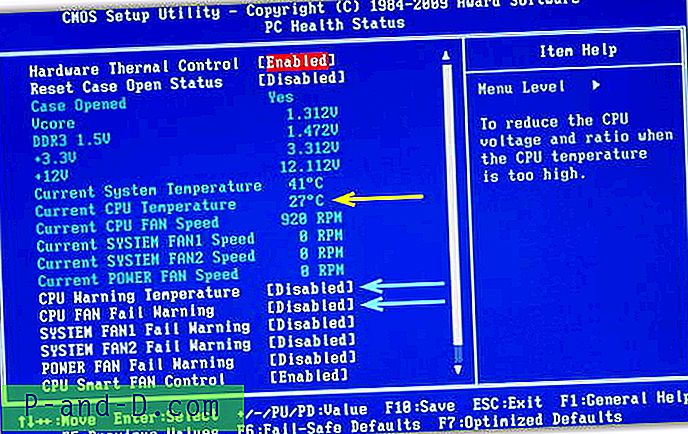
Även om en BIOS ibland kan vara något felaktig med temperaturavläsningar, vilket en BIOS-uppdatering ibland kan bota, kanske du märker att CPU-temperaturen ser högre ut här än vad den gör när den är inaktiv i Windows. Det beror på att konstigt även om en BIOS egentligen inte kräver många CPU-cykler för att fungera, kan CPU-användningen faktiskt vara var som helst mellan 50% - 100% när man är där!
Så du vet vad dina CPU-temperaturer är, men hur vet du vad gränsen för din processor faktiskt är innan den stänger av sig själv? Jag hittade en fantastisk webbplats som har en tabell över de flesta av de stora processorerna under de senaste åren tillsammans med deras grundläggande information från de officiella tillverkarens specifikationer. Inkluderat är spänning, effekt och viktigt högsta temperaturer för varje chip.
Värdet på "Max case temp" eller "Max cover temp" är vad du behöver titta på och betyder inte temperaturen i din PC-fodral. Men snarare den högsta tillåtna temperaturen i metallhöljet på själva processorn. När temperaturavläsningen från BIOS- eller Windows-verktyget når det nummer som visas för ditt chip kommer det att orsaka avstängning.
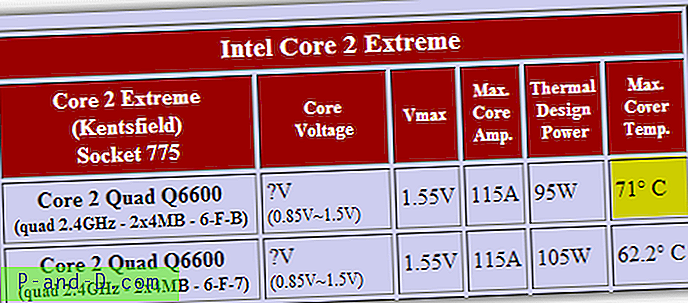
Som ett enkelt exempel, för att ta reda på den högsta tillåtna temperaturen för min gamla Intel C2 Q6600-processor letar jag helt enkelt efter det i diagrammet och kontrollerar kolumnen för maxlock / fall-temp. Värdet är 71 ° C och nu vet jag att om det någonsin når denna temperatur riskerar systemet att stänga av sig själv. Med hjälp av denna information kan du sedan ställa in alla varnings- eller avstängningsalternativ i BIOS till lite under nivån som visas för din processor.
Om du vill veta hur hög din CPU-temperatur kan uppnå inom din nuvarande konfiguration, kommer du att få en bra idé att köra ett systemstresstestare som Prime95 eller Heavyload för att lägga 100% belastning på CPU i några timmar. Kom bara ihåg att övervaka dina temperaturer under denna tid för att se till att den inte når den kritiska avstängningstemperaturen.
Visa PC-maskinlänkar CPU-tabell